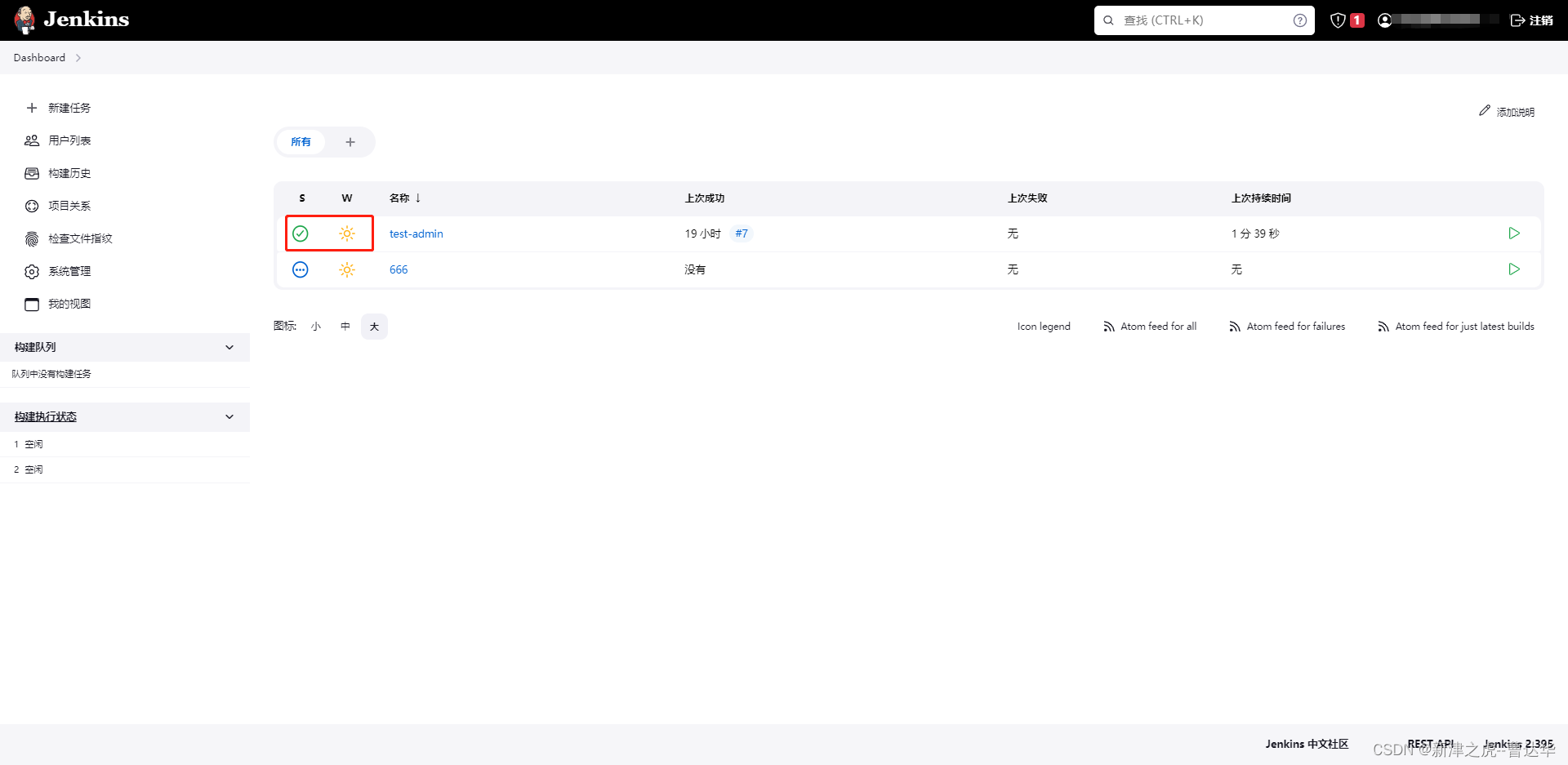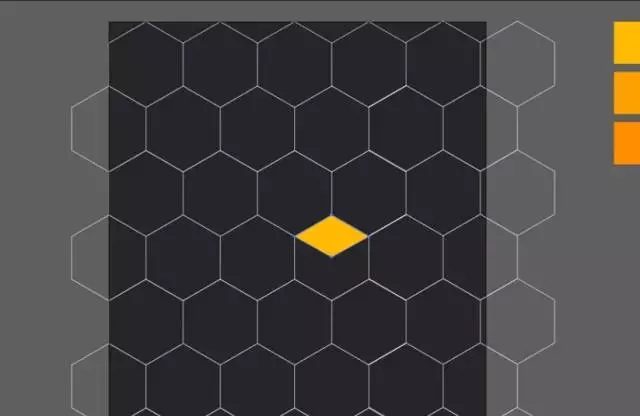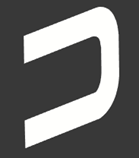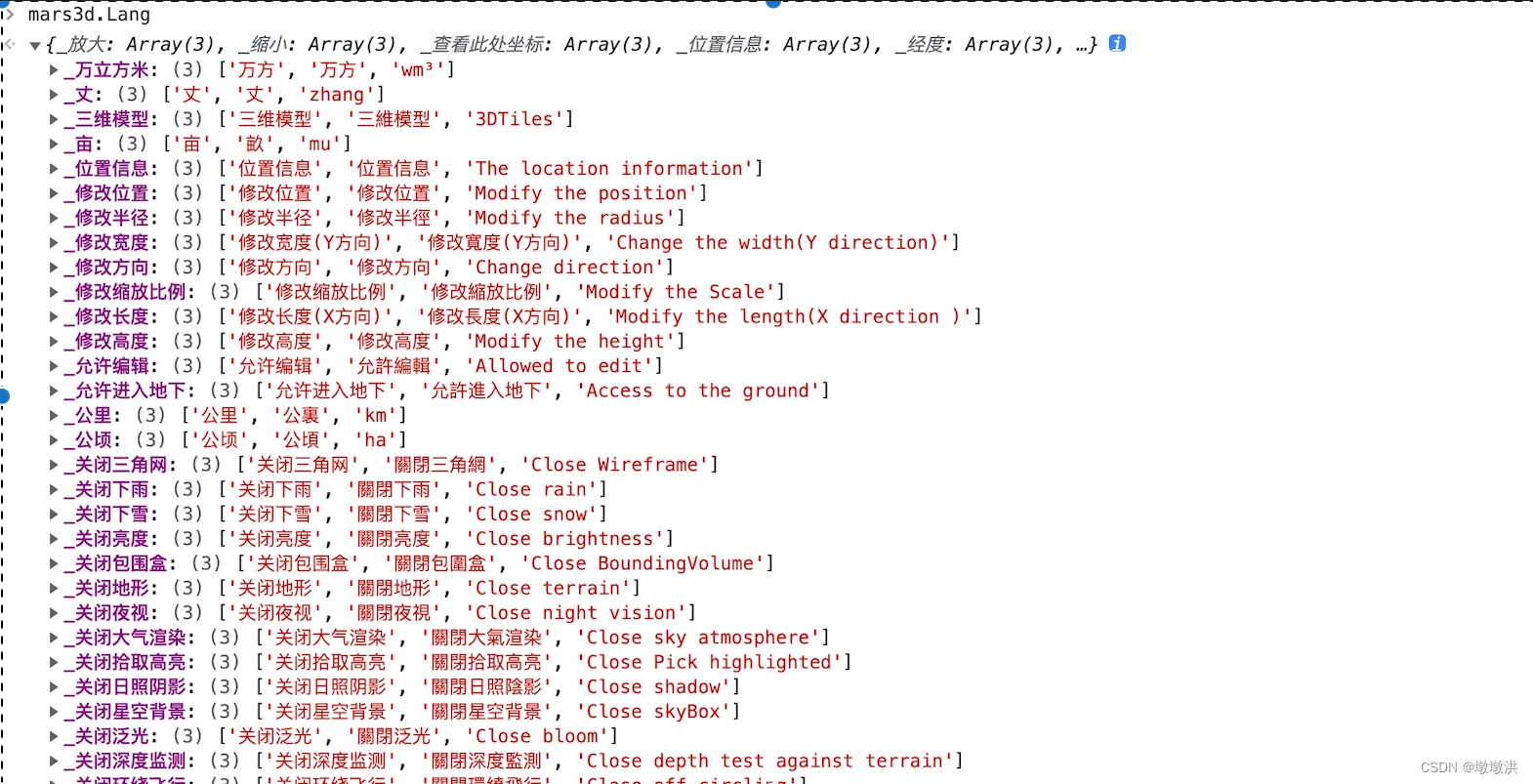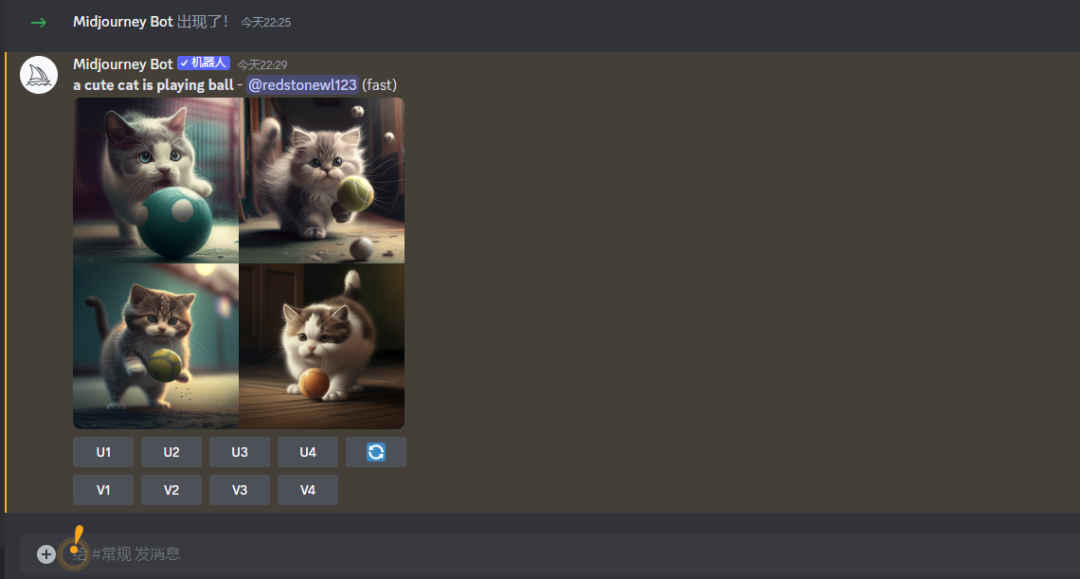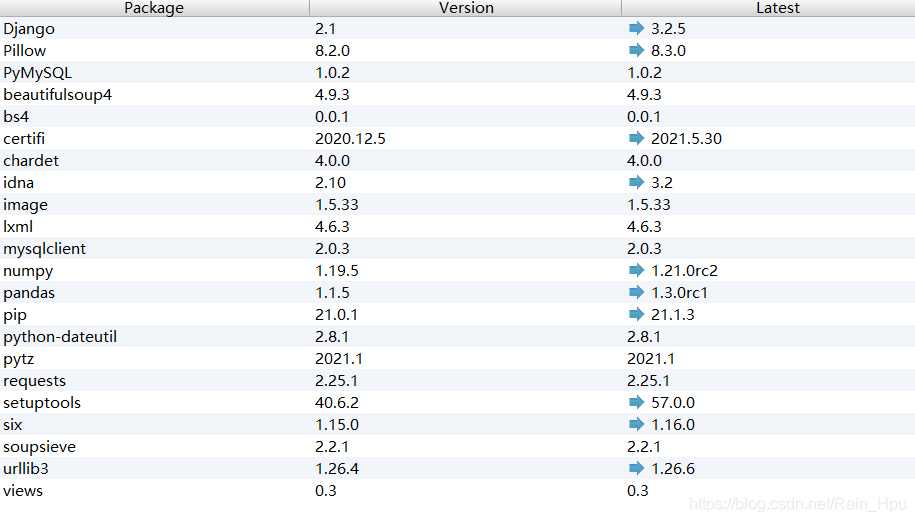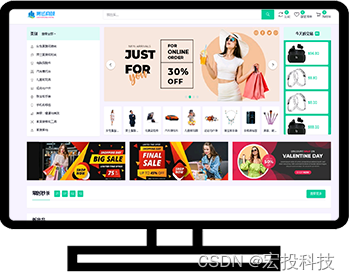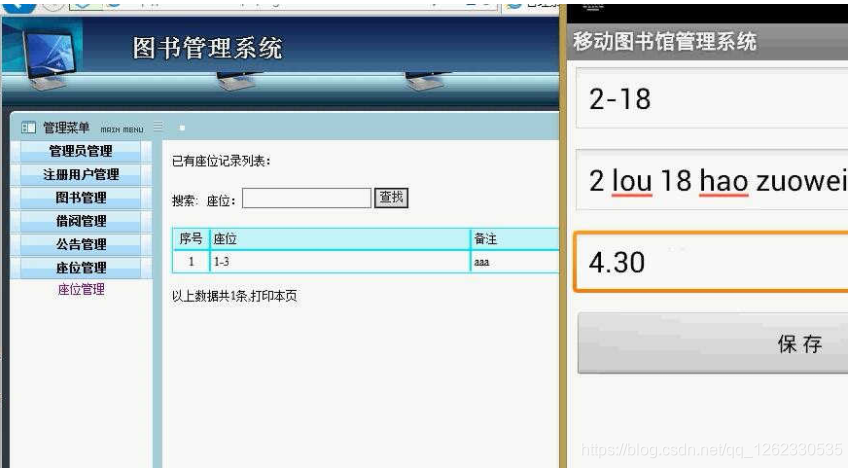一粒云dingtalk集成-
文章目录
- 一粒云dingtalk集成-
- 1、一粒云管理后台配置步骤:
- 2、钉钉管理后台配置步骤:
- 2.1、自建应用
- 2.3、填好对应的信息,下一步
- 2.4、申请开通所有的权限——选择全部员工
- 2.5、基础信息->查看详情,获得appkey、appkeysecret、agentId、verifyURL字段
- 2.6、应用发布->全部员工->保存修改
- 3、创建扫码登录应用授权
- 3.1、授权LOGO地址 必须为外网地址,供钉钉访问 。
- 3.2、创建成功后获得 appId 、appSecret和登录回调
- 3.3、点击首页查看到,获得corpId(必填)
- 3.4、配置字段获取完毕
- 钉钉帐号使用指南
- 1、浏览器登录
- 2、手机APP登录


1、一粒云管理后台配置步骤:
-
以管理员账号登录云盘-点击头像-选择【后台管理】-进入管理后台页面
-
选择【插件中心】-"钉钉插件"配置钉钉参数,如下图:

2、钉钉管理后台配置步骤:
2.1、自建应用
钉钉管理员进入管理后台,地址 oa.dingtalk.com 进入-> 工作台-> 下方的自建应用

如下图创建

2.3、填好对应的信息,下一步
下图注意:首页地址 必须填写云盘访问地址+ 指定vaildation.html 页面 如:http://app.yliyun.com/vaildation.html (域名和ip都行)
百度搜索ip,就会获取出口ip(首先确定您的是真实的公网ip)

提交后如下图——->查看详情

2.4、申请开通所有的权限——选择全部员工

2.5、基础信息->查看详情,获得appkey、appkeysecret、agentId、verifyURL字段


2.6、应用发布->全部员工->保存修改

3、创建扫码登录应用授权
进入钉钉开放平台-> 移动接入应用->登陆 点击【创建扫码登录应用授权】

3.1、授权LOGO地址 必须为外网地址,供钉钉访问 。
例如:http://www.yliyun.com/dlogo.png 回调域名设置为云盘访问主页 如:http://app.yliyun.com/login.html

3.2、创建成功后获得 appId 、appSecret和登录回调

3.3、点击首页查看到,获得corpId(必填)

3.4、配置字段获取完毕
(CorpSecret可不填)点击立即测试,提示链接成功。保存并应用

配置成功后出现钉钉上同步过来的组织架构

注意事项:
如果提示配置信息错误,请确认输入的各项信息是否正确.
如果提示配置成功,到部门成员设置查看钉钉用户是否同步进来,扫码登录是否正常。
钉钉账号未同步进来,请确认云盘授权用户数大于你集成进来的钉钉用户数,否则不能同步进来。
钉钉帐号使用指南
1、浏览器登录
- 如配置无误,打开企业云盘登录界面,可看到钉钉帐号登录模块,打开钉钉手机app,扫码登录

- 使用钉钉帐号密码登录
- Mac或windows客户端登录,同浏览器相似(需要注意的是:云盘服务器地址要与钉钉配置的服务器地址一致)
2、手机APP登录
- 可打开一粒云APP,使用钉钉帐号密码登录
- 打开钉钉APP,选择企业微应用-点击【其他应用】免登打开手机一粒云APP,(一粒云app“服务器设置”需填写云盘地址)如未安装,则会提示先安装云盘APP。